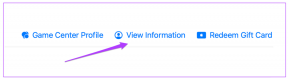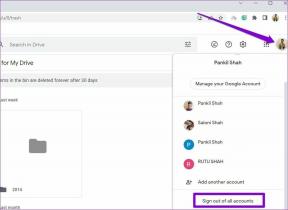PCとモバイルを使用してAmazonで注文をキャンセルする方法
その他 / / April 03, 2023
Amazonユーザーなら、注文後に間違えたり、気が変わったりしたことがあるかもしれません。 キャンセルする アマゾン注文 簡単で、お金、時間、フラストレーションを節約できます。 この記事では、PC とモバイルの両方から Amazon で注文をキャンセルする方法を紹介します。
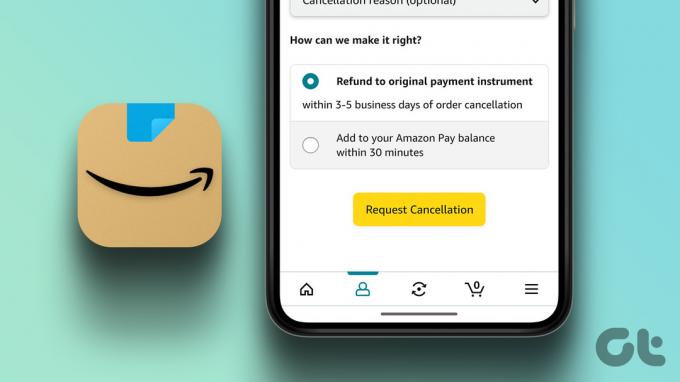
人口統計に応じて、Amazon には注文のキャンセルと返金の処理に関するさまざまなルールとポリシーがあります。 ただし、一般的に、発送前の注文のキャンセルは許可されています。 注文が発送された場合は、期日までに配達を拒否または返品することができます。 そして最も重要なことは、払い戻しは通常 2 ~ 4 営業日以内に処理されることです。 それはさておき、記事から始めましょう。
Amazonで物理的な注文をキャンセルする方法 パソコンを使う
Amazon のデスクトップ版では、プロセスに関連するオプションを鳥瞰的な視点から見ることができます。 手順は複雑に見えるかもしれませんが、そうではありません。 手順を説明しましょう。
ステップ1: お好みのブラウザーから Amazon にアクセスし、資格情報でサインインします。
アマゾンに行く

ステップ2: 右上隅にある [返品と注文] タブをクリックします。

注文ページに移動します。
ステップ 3: スクロールして、キャンセルする注文を見つけ、[商品をキャンセル] ボタンをクリックします。
ノート: [商品をキャンセル] ボタンが表示されない場合は、商品がすでに発送されている可能性があります。キャンセルする唯一の方法は、返品するか、Amazon カスタマー サポート チームに相談することです。

ステップ 4: [この注文をキャンセルしてもよろしいですか?] の下で、ドロップダウンからキャンセルの理由を選択します。

ステップ 5: 次に、[この注文で選択したアイテムをキャンセル] をクリックします。
![[この注文で選択した商品をキャンセル] をクリックします。](/f/13d0cd054e23d62ffd8489a26eea8074.png)
ほらね。 ご注文はキャンセルされました。 Amazonから確認メールが届きます。 PC にアクセスできず、Amazon モバイル アプリを使用してキャンセルしたい場合は、読み続けてください。
AndroidまたはiOS用のAmazonアプリで注文をキャンセルする方法
Amazon アプリから注文をキャンセルするプロセス全体が強化され、簡素化されました。 方法をお見せしましょう。
ステップ1: Amazonアプリを開いて、 下部の [Me] タブに移動します。
![[自分] タブのアイコンに移動します](/f/de8b291215b0e836334d53c64629622b.jpg)
ステップ2: [ご注文] オプションを選択します。
ステップ 3: キャンセルしたい注文を選択します。 Amazonで注文したリストが表示されます。
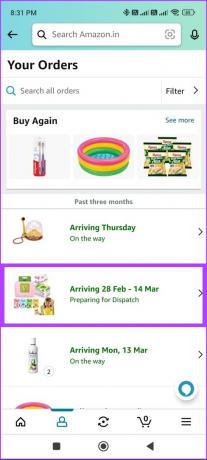
ステップ 4: 次に、[注文をキャンセル] をタップします。
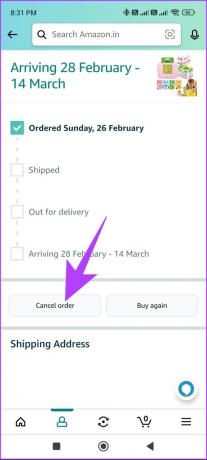
ステップ 5: [キャンセルのリクエスト] で、ドロップダウンからキャンセル理由 (オプション) を選択します。
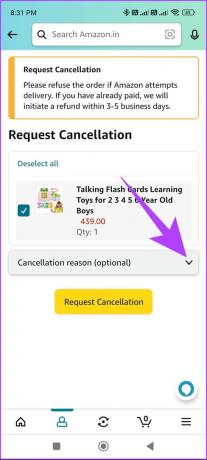
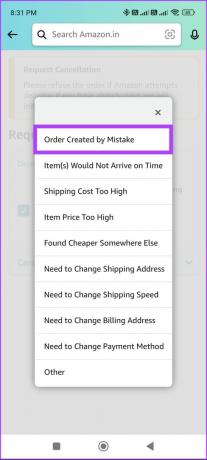
ステップ 6: 選択する キャンセルをリクエストします。
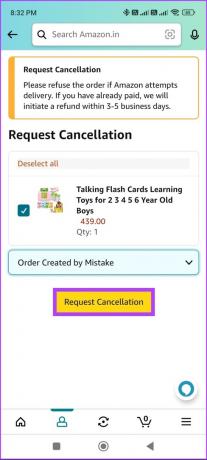
ほらね。 モバイル アプリから Amazon の注文をすぐにキャンセルしました。 物理的な注文をキャンセルしたくないが、代わりにデジタル注文をキャンセルしたい場合は、読み続けてください.
Amazonでデジタル注文をキャンセルする方法
デジタル注文のキャンセルは、物理的な注文のキャンセルよりもはるかに簡単です。 手順はデスクトップとアプリの両方で同じです。 ただし、わかりやすくするために、2 つに分割しました。 さぁ、始めよう。
パソコンで
ステップ1: お好みのブラウザで Amazon を開きます。

ステップ2: [アカウントとリスト] の上にマウスを置き、[メンバーシップとサブスクリプション] を選択します。
![[メンバーシップとサブスクリプション] を選択します。](/f/7fccaaa8cdd48f161be4b136fc6b7f45.jpg)
「メンバーシップとサブスクリプション」ページに直接移動します。 ここには、次のようなAmazonのデジタル製品のリストが表示されます プライムビデオ および Audible を使用または購読します。
ステップ 3: キャンセルするデジタル注文を選択し、[設定] ボタンをクリックします。
ノート: デモンストレーションでは、可聴キャンセルを使用します。

ステップ 4: Audible 設定ページの [メンバーシップ オプションとヘルプ] で、[メンバーシップをキャンセル] をクリックします。
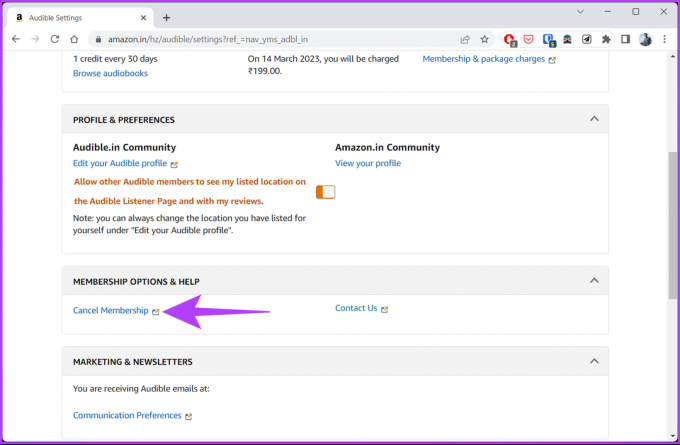
ステップ 5: 次に、デジタル アカウントにログインして、身元を確認します。
ノート: この場合、Audible のログイン ページです。
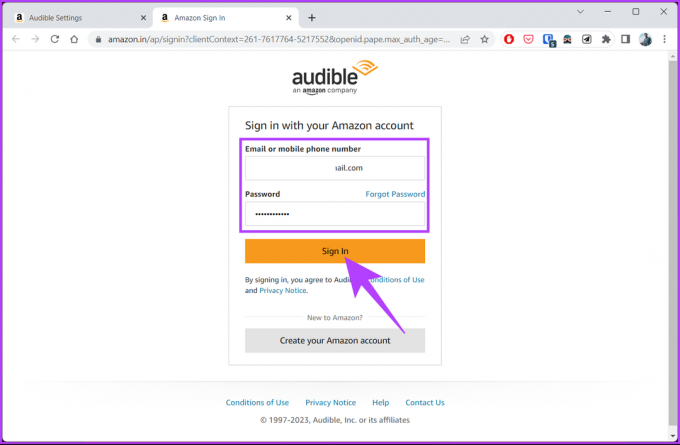
Audible で概説されている手順に従い、サブスクリプションを削除します。 それで、yAmazonでのデジタル注文をキャンセルしました。 Amazon モバイル アプリで同じ設定にアクセスする方法を知りたいですか? 読み続けて。
アマゾンモバイルアプリで
ステップ1: Amazonアプリを開いて、 下から [Me] タブに移動します。
![[自分] タブのアイコンに移動します](/f/de8b291215b0e836334d53c64629622b.jpg)
ステップ2: [アカウント] バブル オプションに移動します。

ステップ 3: 下にスクロールして [メンバーシップとサブスクリプション] を選択します。すべてのデジタル購入が一覧表示されます。
![[メンバーシップとサブスクリプション] を選択します。](/f/165241cd1bfc57a1ad2497d7fc95269f.jpg)
ステップ 4: キャンセルしたいデジタル製品を選択し、その設定をタップします。
ノート: デモンストレーションの為、Audibleアカウントを解約させて頂きます。

ステップ 5: Audible 設定画面で、[メンバーシップ オプションとヘルプ] の下にある [メンバーシップをキャンセル] をクリックします。
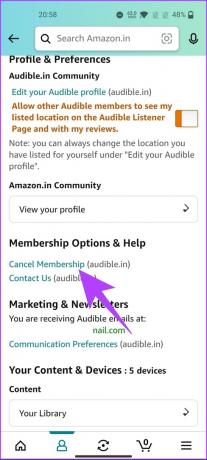
Web 上の Audible のログイン ページに移動します。 Audible で概説されている手順に従い、サブスクリプションを削除します。
ほらね。 Amazon からのデジタル サブスクリプションを迅速かつ効果的にキャンセルしました。 ご不明な点がございましたら、以下の FAQ セクションをご覧ください。
Amazonでの注文のキャンセルに関するよくある質問
特定の販売者およびAmazonの状況およびポリシーによって異なります。 通常、商品が発送されると、購入者が直接キャンセルすることはできません。 ただし、お客様は商品の受け取りを拒否するか、商品を受け取った後に返品して払い戻しを受けることができます。
発送前にAmazonで注文をキャンセルした場合、Amazonは元の支払い方法に全額を返金します。 通常、払い戻しは数日以内に処理されます。
Amazonで注文をキャンセルする方法を知っていれば、必要に応じて返金を開始できます. とはいえ、Amazonでのキャンセルと返金に関するルールとポリシーは、販売者、製品、または状況によって異なる場合があることに注意することが重要です.
そのため、注文する前に、販売者のポリシーとガイドラインをよく確認してください。 あなたも読みたいかもしれません Amazonから領収書を取得して印刷する方法.
最終更新日: 2023 年 3 月 7 日
上記の記事には、Guiding Tech のサポートに役立つアフィリエイト リンクが含まれている場合があります。 ただし、編集の完全性には影響しません。 コンテンツは偏りがなく、本物のままです。
によって書かれた
アティシュ・ラジャセカラン
Atish はコンピューター サイエンスの卒業生であり、熱心な愛好家であり、テクノロジー、ビジネス、金融、スタートアップについて探求し、話すことが好きです。